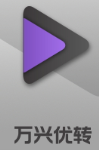自己拍摄好的视频素材,往往要通过后期的视频剪辑或者增加特效然后渲染最后成片,目前市面上的后期处理软件非常之多,Mac 上最常用的就是 Premiere CC 和 Final Cut Pro 两款软件,但价格昂贵,盗版横行成为其最大劣势。今天小编给大家推荐八款既免费又好用的视频后期软件。
一、Lightworks
Lightworks软件简介
Lightworks是一个全功能的编辑工具。Lightworks于1989年首次推出,当时是市场上第一个专业的视频编辑系统,Lightworks的功能非常丰富,从先进的影片修剪和媒体管理、立体的支持和实时特技,包括多个二级色彩校正,包括双轨道等。这也是好莱坞电影后期广泛应用的软件,包括勇敢的心,无间道,禁闭岛,低俗小说等等都用到了这款Lightworks来处理电影,可谓是深受广大电影人士的喜爱,也是视频后期编辑者最优先的选择。

Lightworks 是非常强大的免费视频编辑器之一。使用起来需要你花了一点时间与 Lightworks 配合使用,很快,你就会掌握基本剪辑事项。对于更高级的后期技术,也可以在官方网站上查看免费的优质视频教程。
Lightworks软件功能
Lightworks 可以剪切单个剪辑,为其添加实时效果,更正颜色或添加音频轨道等。输出压缩上普通分辨率和视频大小都毫无问题。至于更高质量的选项,比如 4K,3D,Blu-Ray 和其他好玩的功能只适用于付费客户。
二、iMovie
iMovie软件简介
iMovie是一款基于Mac os编写的视频剪辑软件,是Macintosh电脑上的应用程序套装iLife的一部f分,您可以前所未有地欣赏视频。浏览剪辑并创建好莱坞风格的预告片和令人惊叹的4K分辨率电影非常容易。您甚至可以在iPhone或iPad上开始编辑,然后在Mac上完成。是很多小白用户视频编辑的理想选择。
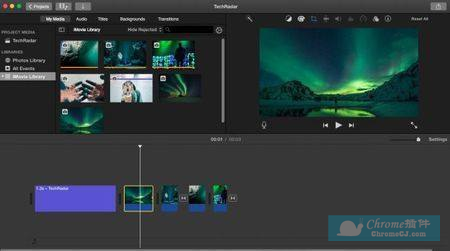
曾经,苹果公司曾将 iMovie 与很久前的 Mac 设备付费打包购买,但是现在都是免费的(仅限于 OS X 10.11.2 或更高版本)。从去年开始,iMovie 也支持了 4K 视频输出。但是旧的 Mac 设备无法使用,这也是非常遗憾的。iMovie 不是 Final Cut Pro,并不适用于专业后期制作人士,仅仅推荐初学者使用,还有那些家庭和小型企业用户,他们也是非常适合的。
iMovie软件功能
iMovie支持制作好莱坞风格的预告片,轻松添加画中画、绿屏和分屏效果还可以随时随地使用 iMovie 剪辑与亲朋好友共享等,能让您以前所未有的方式制作好莱坞风格预告片和美轮美奂的影片。但不适用于专业后期制作人士,仅仅推荐初学者使用,还有那些家庭和小型企业用户。
三、DaVinci Resolve
DaVinci Resolve软件简介
DaVinci Resolve是业内先进的专业剪辑软件,它采用您熟悉的设计,并有着独特的创新理念,以精准的工具和强劲的性能助您创作出引人入胜的精彩故事! 很多专业人士都会听过这个产品:DaVinci Resolve Studio。他是一款 1998 元的应用程序,专为后期制作而设计,并包含用于调整,编辑等功能的专业后期工具。但今天介绍免费版 DaVinci Resolve 与上面提到的产品来自一个开发者。功能几乎是一样的。差别在于 4K 输出上,免费版仅到 3,840 x 2,160,而付费产品上升到 4,096 x 2,160。软件可以在 Mac App Store 免费下载并安装。
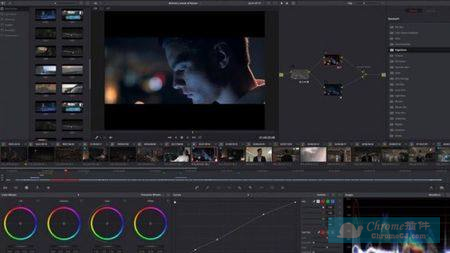
DaVinci Resolve软件功能
DaVinci Resolve具有新的快编页面,以及DaVinci Neural Engine、面部识别、调整片段、GPU加速示波器、Fusion性能提速、弹性波音频对齐、沉浸式3D音频支持等上百种新工具、功能和改进。至于胶片颗粒,透镜闪光和镜头模糊的滤镜功能不能在免费版使用; 假如您不需要非常复杂的视频后期编辑。这款免费软件比较适合你。
四、Avidemux
Avidemux软件简介
Avidemux是一个免费的视频编辑器,旨在进行简单的剪切,过滤和编码。它非常灵活,使用各种编解码器支持AVI,DVD兼容的MPEG文件,MP4和ASF文件。这意味着在您可以在第三方编辑应用程序中对其进行编辑之前,将其转换为DV格式不会有任何麻烦。可以使用项目,作业队列和强大的脚本功能使任务自动化。Avidemux是完全开源的,并且可以跨平台工作,因此对于同时在Mac和PC上运行的用户而言,它是理想的选择。但是,Avidemux的外观和感觉可以完成某些工作。它看起来像某种Windows 95回归应用程序,但不要凭封面判断这本书。Avidemux非常强大,尽管起初并不是特别直观,但通过反复试验,您可以快速学习编辑基础。所以如果你正在寻找可以用来进行快速编辑和转换音频的应用,会适合你的。
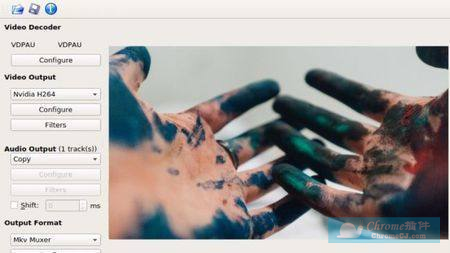
Avidemux软件功能
Avidemux没有时间线也切换多个轨道,可以使用非常快速的方法来修剪画面和重新排列视频片段。Avidemux 还有消除噪音和过滤噪音的功能。它最有用的功能是其出色的视频格式转换功能,它可以完全控制视频和音频编码,而不仅仅是要求您选择文件格式。效果也非常不错。
五、OpenShot 视频编辑器
OpenShot 视频编辑器简介OpenShot 视频编辑器是一个易于使用、学习快速、功能强大的视频编辑器,是一款非常有趣的视频后期软件,它需要一些设置(例如,使用动画标题,您还需要加上安装免费的 Blender 应用程序),这是非常强大的。OpenShot 是一款非常适合 macOS 免费易用的视频编辑器。
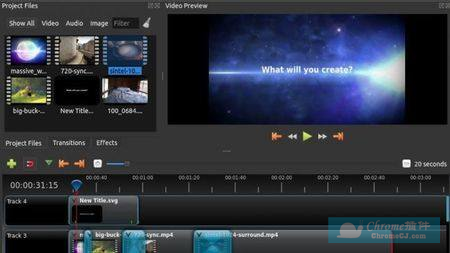
OpenShot 视频编辑器功能
OpenShot 提供实时预览,基于时间轴的编辑,3D 标题和特殊效果,音频混合和编辑以及一系列视觉效果(包括色彩校正和部分合成)的转换。
六、Shotcut
Shotcut软件简介
Shotcut是一个免费的开源跨平台视频编辑器,其界面易于掌握,可定制的过滤器成为其应用的最大亮点。某些视频应用程序在软件屏幕上将每个功能都铺满整个角落,这足以使有经验的用户感到有点迷茫。Shotcut 界面在需要的时候提供您需要的内容,而不用不需要的东西填满屏幕。
有很多导出选项,输出视频也是非常容易的。
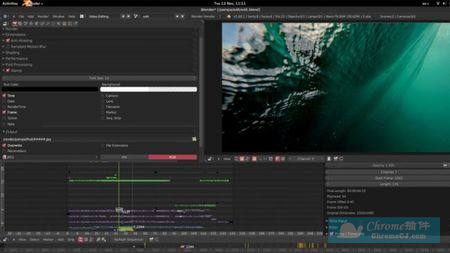
Shotcut软件功能
Shotcut支持数百种音频、视频格式,以及编解码器,且无需导入,可直接编辑,还拥有流畅、直观的界面,帮助用户更好的编辑视频、音频。如果您正在寻找比 iMovie 更好用的软件,但不如 Lightworks 那么专业,你可以尝试使用 ShotCut。
七、Blender
Blender软件简介
专业人士都知道 Blender 是一款 3D 渲染应用程序,提供从建模、动画、材质、渲染、到音频处理、视频剪辑等一系列动画短片制作解决方案。Blender 拥有方便在不同工作下使用的多种用户界面,内置绿屏抠像、摄像机反向跟踪、遮罩处理、后期结点合成等高级影视解决方案。同时还内置有卡通描边(FreeStyle)和基于 GPU 技术 Cycles 渲染器。但你不知道的是,Blender 也是一款非常好用的非线性视频编辑器。
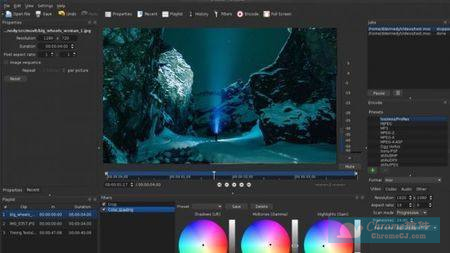
Blender软件功能
Blender拥有剪切,拼接,混合音频等功能,最多可以添加 32 个视频及其效果,AVI,MPEG 和 QuickTime 以及各种 3D 文件格式。Blender 适用于想从视频剪辑到动画剪辑的过渡的小伙伴们,但如果您热衷于学习新的东西,那么这是一个非常好的工具。
八、Arctime
Arctime软件简介
Arctime是国内开发者 Mac 视频字幕软件,是一个全新理念的可视化字幕创作软件,可以运行在Mac、Windows、Linux上。对于打字幕,这款简单、强大、高效的跨平台字幕制作软件非常适合你。
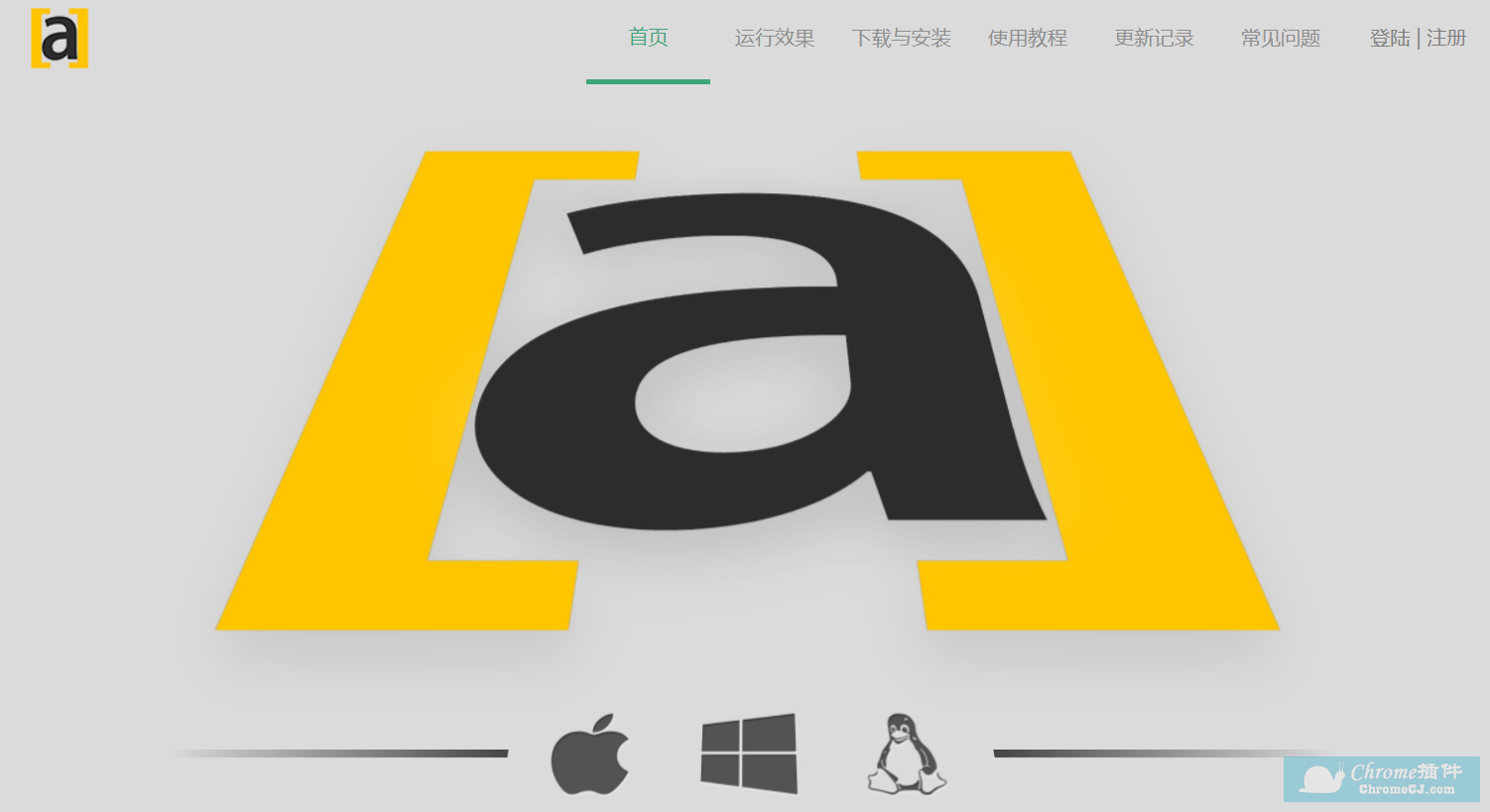
Arctime软件功能
Arctime借助精准的音频波形图,可以快速创建和编辑时间轴,还可以高效的进行文本编辑、翻译。支持SRT、ASS扩展字幕格式,并可以通过交换工程文件或与伙伴协同工作。字幕编辑完成后,仅需单击“视频转码”按钮,即可轻松完成字幕压制工作。
小结
以上是小编为大家推荐的几款好用的免费视频后期软件,软件大部分为英文界面,有需要的小伙伴赶快下载吧!

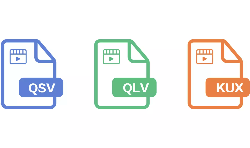
 4.2 分
4.2 分
![InShot – 强大易用的视频剪辑/编辑/制作工具 [iPhone]](/Content/UserImages/678d1670-3eca-492a-a66f-ffa3997ad266-2019-1-3-233653-thumbnail.jpg)
 3.4 分
3.4 分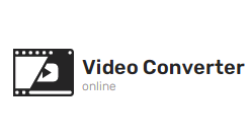
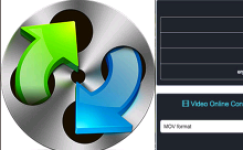



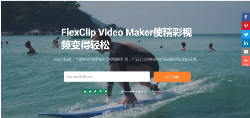

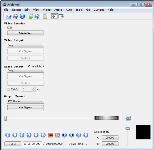

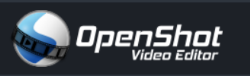

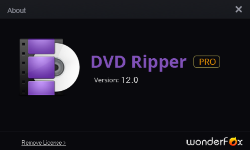
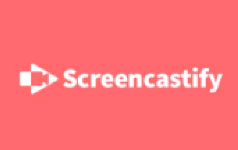
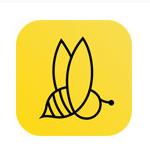
 2.3 分
2.3 分